0.5単位で四捨五入というのは、
例えば、
“-0.75”〜“0.25未満”は“0”
“0.25”〜“0.75未満”は“0.5”
“0.75”〜“1.25未満”は“1”
という感じで数値を丸めることです。
つまりこんなこと
15.2→15.0、15.3→15.5、15.6→15.5、15.8→15.5、16.0
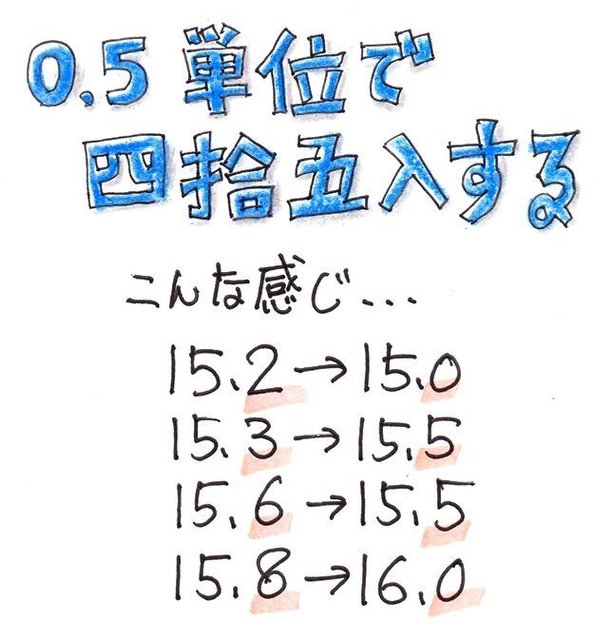
で、これを関数を使って計算してみます。
Excelで用意されている、端数処理(数値の丸め)は、切り捨て、切り上げ、四捨五入があります。0.5単位の四捨五入はありません。
なので、どうするかと言うと、元の数を2倍して四捨五入すればいいわけです。
で、それから2で割って元に戻します。
すると、
“-0.75”〜“0.25未満”は“0”⇒“-1.5”〜“0.5未満”は“0”
“0.25”〜“0.75未満”は“0.5”⇒“0.5”〜“1.5未満”は“1”
“0.75”〜“1.25未満”は“1”⇒“1.5”〜“2.5未満”は“2”
となります。

具体的にはこうなります。
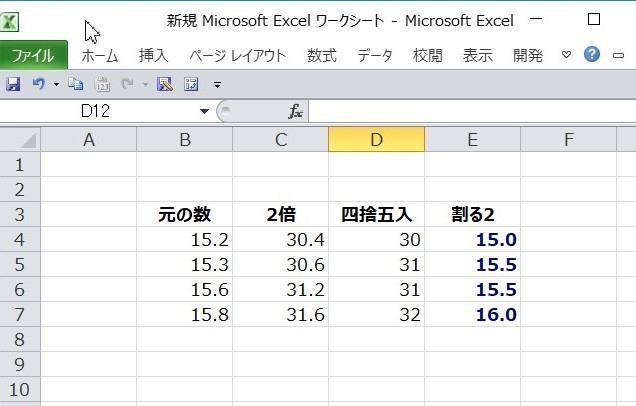
因みに、式をみてみましょう。
式を表示させるには、「メニュー」の「数式」から「数式の表示」を選択します。
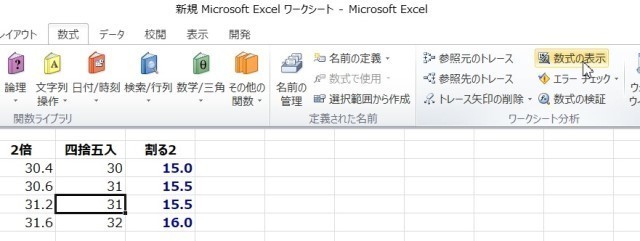
と、こうなります。
四捨五入は“ROUND関数”を使用します。
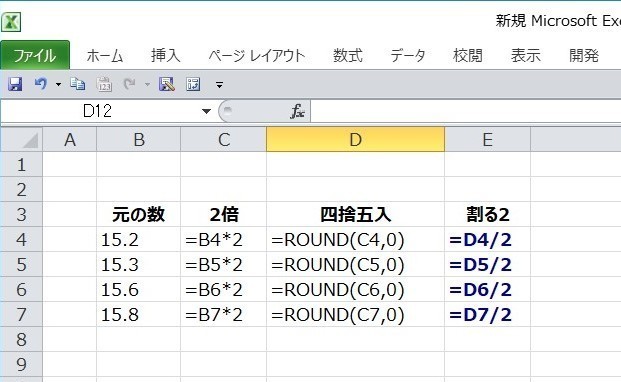
次ページ:
前ページ:
関連ページ
ROUND関数で四捨五入してみた
特集! 端数処理(数値の丸め方)について
Excel関数一覧(カテゴリ別)

